Comparați cele mai bune pluginuri WordPress Slider
Publicat: 2020-11-10Slidere, carusele, prezentări de diapozitive. Nu există niciun alt element de design care să fie la fel de versatil ca ele. Și nu există niciun alt element care să împartă designerii web și dezvoltatorii la fel de mult precum glisoarele. Cu toate acestea, clienții iubesc și cer să aibă glisoare . Deci, dacă vă aflați într-o poziție în care trebuie să găsiți cel mai bun slider WordPress, aveți noroc. Sunt aici să vă ajut cu acest ghid practic.
Cuprins
- Cum să recunoști cel mai bun plugin WordPress slider?
- Slider Revolution
- Glisor inteligent
- LayerSlider
- Glisor principal
- Meta Slider
- Monolog
- Test de viteza
- Prețuri
- Rezultate finale
Cum să recunoști cel mai bun plugin WordPress slider?
Există atât de multe glisoare acolo și, desigur, toți pretind că sunt cele mai bune glisoare pentru WordPress. De fapt, există multe glisoare grozave, dar cum îl găsiți pe cel mai bun? Ce face ca un plugin de glisare să fie cel mai bun slider WordPress? Ei bine, găsirea soluției de glisare all-in-one pentru WordPress nu este atât de dificilă pe cât pare. Găsiți pur și simplu un plugin care corespunde următoarelor criterii:
1. Interfață
Chiar dacă nu crezi că este mare lucru, contează de fapt cum arată pluginul tău slider pe administratorul tău WordPress. Dacă interfața de utilizare este urâtă, probabil că este greu de navigat, iar crearea unui glisor va fi dificilă. Așadar, cel mai bun plugin pentru slider WordPress trebuie să aibă o interfață care să arate grozav și să fie o bucurie de utilizat.
2. Ușurință în utilizare
Pluginurile slider tind să aibă multe opțiuni pentru a vă permite să creați orice doriți. Prea multe opțiuni pot fi confuze, mai ales dacă nu sunt prezentate logic. Cea mai bună prezentare de diapozitive WordPress trebuie să fie simplu de utilizat. Dacă trebuie să adăugați un nou slider sau slide, nu ar trebui să vă streseze.
3. Straturi disponibile
În glisoare, puteți crea conținut cu straturi. Vă permit să adăugați text, imagini, butoane și alte lucruri interesante în prezentarea dvs. de diapozitive. Cel mai bun plugin de glisare trebuie să aibă straturi . În plus, trebuie să aibă suficiente straturi pentru a crea un glisor modern.
4. Styling
Nu este suficient să poți adăuga multe straturi la prezentările tale. Trebuie să le poți stila, pentru ca glisorul să se potrivească frumos în site-ul tău. Așa că voi verifica opțiunile de stil disponibile pe care le oferă fiecare plugin glisor.
5. Navigare cu glisor
Un glisor conține o grămadă de diapozitive. Vizitatorii tăi trebuie să le poată parcurge într-un mod intuitiv . De exemplu, folosind săgeți, gloanțe sau miniaturi. Aceste comenzi trebuie să se încadreze în schema de culori a site-ului dvs. și să rămână vizibile peste imagini. Cu alte cuvinte, cel mai bun plugin slider pentru WordPress trebuie să ofere opțiuni de navigare personalizabile.
6. Post slider
A putea crea un glisor din postările lor este o necesitate pentru orice blogger serios. Glisoarele de postare ajută la prezentarea conținutului uimitor pe care îl au pe site-ul lor. Desigur, nu toate site-urile web au pagini de blog, dar rularea uneia poate avea beneficii SEO.
7. Efecte
Cel mai bun slider WordPress trebuie să vă ajute să oferiți acel factor wow . Cu alte cuvinte, trebuie să aibă toate efectele fanteziste pe care le poți folosi pentru a-ți uimi vizitatorii. Ai doar 50 de milisecunde pentru a crea o impresie bună. Și glisorul tău trebuie să te ajute cu asta. Ai nevoie de efecte precum Ken Burns sau Parallax, care arată grozav pe orice site. De asemenea, un efect de tranziție la modă pentru a comuta diapozitivele poate face glisorul mai atrăgător.
8. SEO prietenos
Există o concepție greșită comună că glisoarele sunt dăunătoare pentru SEO. Acest lucru ar putea fi adevărat pentru unele glisoare, mai ales dacă sunt depășite. Dar nu este atât de adevărat pentru glisoarele moderne. În plus, dacă un slider dorește să fie cel mai bun plugin pentru slider WordPress, atunci trebuie să fie și prietenos cu SEO.
9. Receptiv
În 2020, aproximativ 50% din tot traficul site-ului vine de pe telefoanele mobile. Este o cantitate nebună de utilizare a ecranului mic, dar este perfect de înțeles. Telefoanele se află întotdeauna în buzunarele sau gențile oamenilor, gata de navigare. Din acest motiv, site-ul dvs. trebuie să arate grozav pe mobil . În mod similar, aveți nevoie de un glisor receptiv, care este o bucurie să vă uitați pe un ecran mic.
Care sunt cele mai bune plugin-uri pentru slider WordPress?
Cu cât un plugin este mai bun, cu atât mai mulți oameni îl folosesc. Deci, este logic să credem că cele mai bune glisoare WordPress sunt acelea care sunt folosite de majoritatea oamenilor. În timpul cercetării mele, am găsit 6 plugin-uri super populare, folosite de zeci de mii de oameni de pe tot globul. Cum găsesc cel mai bun plugin de glisare pentru WordPress? Voi compara cele mai populare plugin-uri pe care le-am găsit. Voi folosi criteriile enumerate mai sus pentru comparația mea și voi vedea cum funcționează fiecare plugin. Acestea sunt cele mai bune șase pluginuri de glisare WordPress pe care aleg să le compar:
- Slider Revolution
- Glisor inteligent
- LayerSlider
- Glisor principal
- Monolog
- Meta Slider
Deoarece vreau ca acest articol să fie cel mai cuprinzător, voi fi cât mai obiectiv posibil atunci când testez glisoarele.
Slider Revolution
Dacă ați căutat vreodată un glisor pe care să îl utilizați pe site-ul dvs., sunt sigur că ați întâlnit Slider Revolution. Este un plugin de glisare super popular pentru WordPress. Este inclus în multe teme premium WordPress, care ar putea fi motivul faimei sale.
În general, oamenii aleg teme în funcție de caracteristicile pe care tema le oferă. Adesea, această caracteristică provine dintr-un plugin inclus în temă. Temele premium includ, de obicei, pluginuri de glisare, pentru că sunt bomboane grozave pentru ochi. Astfel, fac tema mai atrăgătoare pentru potențialii cumpărători.
Dar pluginurile incluse în pachet au un dezavantaj imens: vin fără o cheie de licență . După cum știți, trebuie să activați pluginuri premium pentru a le putea actualiza. Dar aveți nevoie și de o copie activată pentru serviciile premium. Aceste servicii includ de obicei suport și importul de șablon. Deci, dacă utilizați un plugin inclus, obțineți un plugin premium gratuit, dar fără nici un fel de suport. Din păcate, aceasta nu este o afacere foarte bună.
Interfață
Primul lucru pe care l-am observat la interfața Revolution Slider este că este incredibil de întunecat . În mod implicit, mi-a fost greu de citit, deoarece există texte gri pe fundal negru. Activarea modului Contrast ridicat ajută foarte mult la lizibilitate.
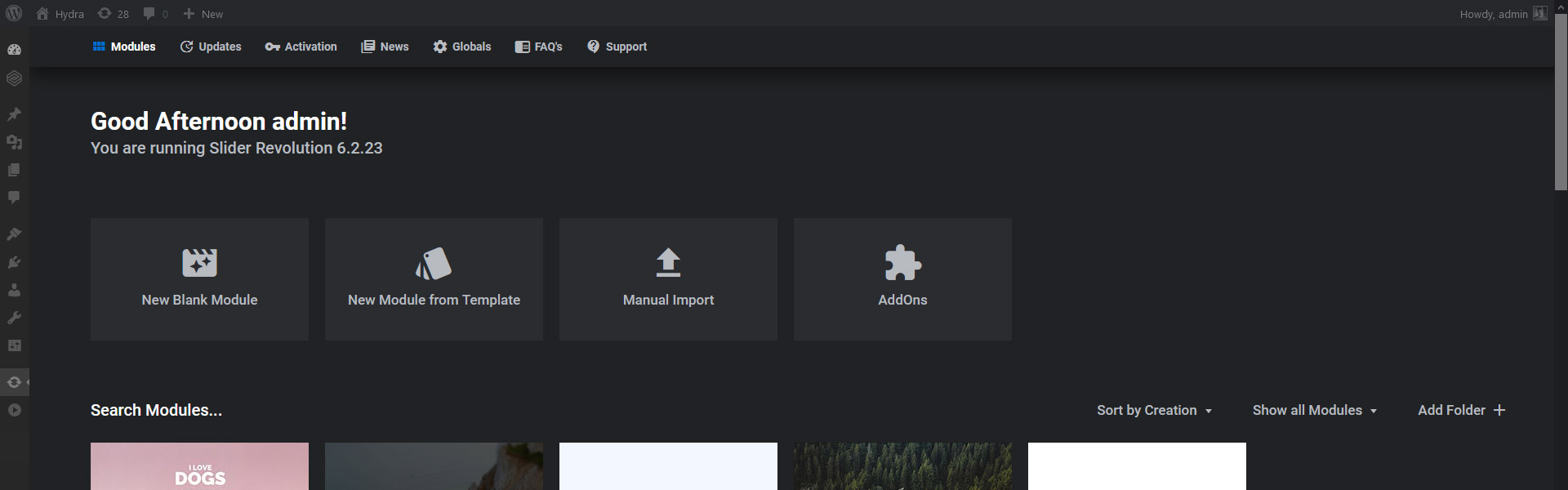
Slider Revolution folosește aceeași interfață pentru configurarea sliderului și editarea diapozitivelor. Cu alte cuvinte, nu există o pagină separată în care să vă puteți configura glisorul. Zona mare din stânga este locul unde puteți instala toboganul. Bara laterală din partea dreaptă este locul unde sunt setările. De exemplu, aici puteți denumi glisorul sau puteți stila straturile pe care le-ați adăugat. Este o abordare interesantă și este nevoie de multe clicuri pentru a te obișnui cu ea .
Ușurință în utilizare
Ceea ce mi-a cauzat cele mai multe dificultăți este lipsa de sfaturi . De fapt, Slider Revolution folosește butoanele pictograme în multe locuri, de exemplu, în partea de sus a barei laterale sau deasupra cronologiei. Din păcate, este greu de ghicit ce fac aceste pictograme, uneori chiar și după ce faci clic pe ele. Ar fi bine să ai un sfat explicativ care să spună numele opțiunii la hover. Acest lucru ar putea ajuta să oferiți un indiciu despre ce se va întâmpla dacă se face clic pe pictogramă. Am găsit modul de ajutor, dar nu a funcționat pe aceste pictograme.
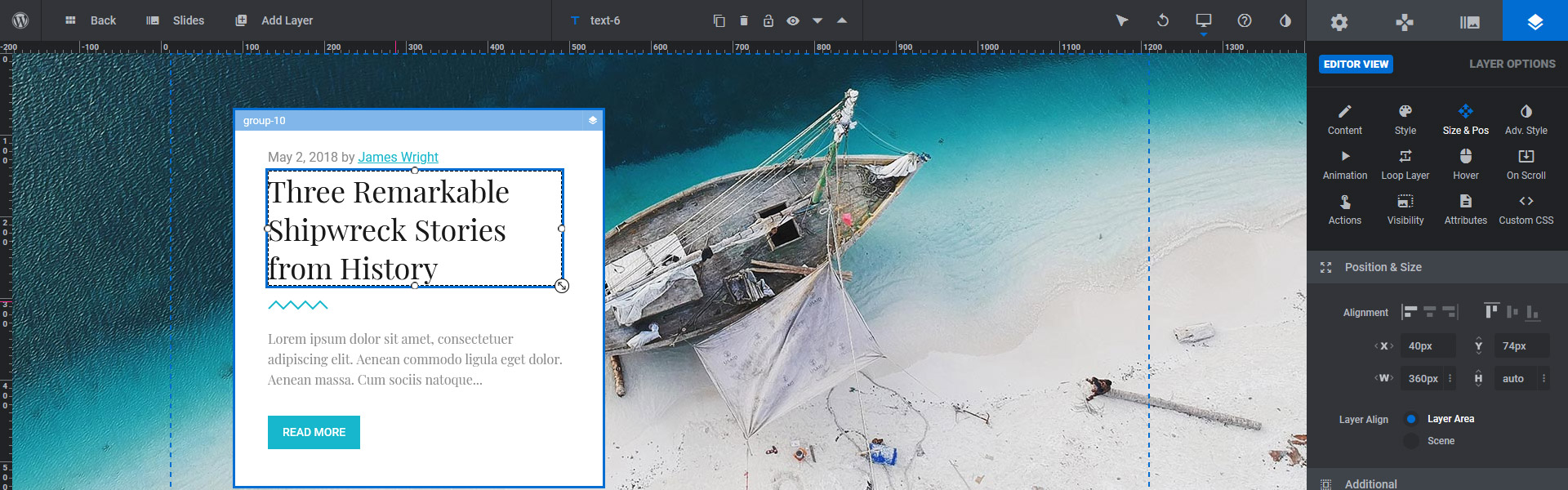
Rev Slider are o interfață de glisare și plasare pentru a crea aspectul diapozitivului. Drept urmare, este ușor de învățat și de utilizat. Totuși, poziționarea lasă de dorit. Imaginați-vă asta: doriți să creați un titlu, un text și un strat de butoane, iar acestea ar trebui să înceapă din aceeași poziție. În mod implicit, straturile se lipesc unul de celălalt doar când se ating. Dacă sunt la cel puțin 1px distanță, nu se mai lipesc. Drept urmare, există șanse mari să fie aliniate greșit . Pentru a putea face o poziționare perfectă a pixelilor, trebuie să activați ajustările bazate pe grilă sau pe straturi.
Din fericire, Revolution Slider oferă multe șabloane excelente de slider . Le puteți importa cu un singur clic și le puteți personaliza după bunul plac. Ca rezultat, puteți avea rapid un slider cu aspect grozav pentru site-ul dvs. WordPress. În plus, nu va trebui să pierdeți timp poziționând straturile.
Straturi disponibile
Puteți găsi straturile de bază și altele în Slider Revolution. Există un strat de text în care puteți pune un text de titlu sau paragraf. Puteți adăuga butoane, imagini, videoclipuri, audio și pictograme la diapozitive. Dacă doriți să întunecați imaginea de fundal pentru a crește lizibilitatea straturilor, utilizați stratul Formă.
Straturile disponibile sunt suficiente pentru a crea orice fel de aspect pe care vi-l puteți imagina . Drept urmare, este sigur să spunem că Slider Revolution este un plugin de slider multifuncțional. Deci, îl puteți folosi pentru a crea glisoare de înaltă calitate pentru site-ul dvs. WordPress.
Styling
Puteți configura orice strat după bunul plac cu Rev Slider. La straturile de text, puteți seta dimensiunea fontului, familia, culoarea, greutatea și chiar spațierea dintre litere. Dar există și o opțiune de a seta culoarea de fundal, umplutura și marginea fiecărui strat.
Prima confuzie în care m-am lovit a fost când am vrut să creez un buton pentru glisorul meu. Trebuia să schimb fundalul normal și să hover , dar sunt în locuri diferite . Stilul, care are o pictogramă pentru paleta artistului, are toate opțiunile de stil. De exemplu, acolo am găsit opțiunea de culoare de fundal normală. Cu toate acestea, culoarea hover este sub setările Hover, care are o pictogramă cu cursorul mouse-ului. Există o anumită logică în spatele acestui lucru, deoarece culoarea hover se activează la o interacțiune cu mouse-ul. În orice caz, este o alegere interesantă să puneți aceste opțiuni atât de departe una de cealaltă.
Navigare cu glisor
Nu există nicio navigare implicită activată atunci când creați un nou modul glisor. Cu alte cuvinte, dacă doriți săgeți, gloanțe sau miniaturi pe glisor, trebuie să le activați singur.
Puteți alege dintre multe stiluri de navigare predefinite. Trecând cu mouse-ul pe numele lor, le arată în editorul de diapozitive, ceea ce face mai ușor să alegeți pe cel care vă place cel mai mult. De asemenea, puteți schimba culorile pentru a vă asigura că navigarea rămâne vizibilă peste conținutul diapozitivului. M-am gândit că setarea unui fundal normal și dezactivarea hoverului ar face să se arate aceeași culoare pentru ambele. În schimb, Slider Revolution setează un fel de culoare implicită ca fundal de hover. Deci, dacă doriți aceeași culoare pentru hover și starea normală, trebuie să o setați la ambele.
Post Slider
A fi capabil să creeze slidere din postări este ceva ce majoritatea bloggerilor doresc să facă. Glisoarele de postare pot evidenția cea mai recentă postare și le pot aduce mai mulți cititori. De asemenea, pot prezenta cele mai populare postări de pe blogul tău. Deoarece Slider Revolution este unul dintre cele mai bune pluginuri de slider WordPress, poate crea slide-uri post.
Ceea ce este grozav la glisorul de postare este că permite crearea de aspecte separate pentru postare . În plus, este simplu: trebuie doar să creați mai multe diapozitive. De exemplu, dacă creați două diapozitive, postările pare și impare pot avea aspecte diferite. Cu alte cuvinte, este posibil să creați un aspect diferit pentru fiecare altă postare din glisorul dvs. Deoarece tipul de glisor este dinamic, nu puteți pune diapozitive nedinamice pe glisor. Aceasta ar putea fi folosită, de exemplu, pentru a crea o introducere sau un outro la diapozitivele dinamice.
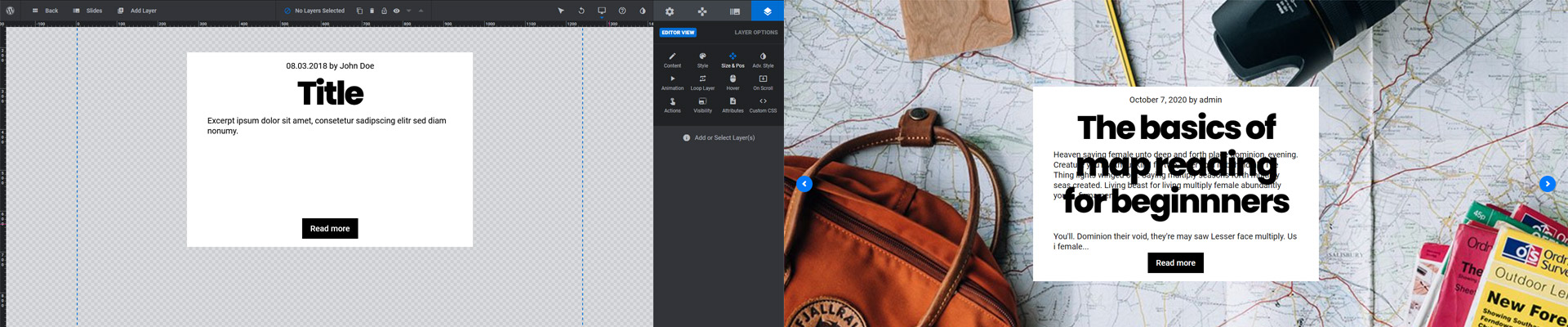
Când editați diapozitivul, nu puteți vedea datele reale ale postării în diapozitive . Ca rezultat, poate fi dificil să se creeze un aspect adecvat. Asta pentru că lungimea conținutului de la editor și de la interfață poate diferi. Deși este ușor să construiți diapozitivul, nu veți ști de cât spațiu are nevoie conținutul. Drept urmare, editarea devine complicată, deoarece straturile se pot suprapune. Acest lucru poate cauza probleme de lizibilitate. În plus, conținutul suprapus pare neprofesional.
Efecte
Slider Revolution este plin de efecte uimitoare pentru a crea glisoare cu adevărat superbe. Din păcate, multe efecte interesante sunt disponibile după ce descărcați suplimentul lor . Unele dintre aceste efecte populare sunt efectele înainte și după, particule sau efecte de mașină de scris. Evident, suplimentele au propriile avantaje și dezavantaje. În primul rând, faptul că nu include totul în plugin face ca interfața de utilizare să fie mai puțin umflată. Ca rezultat, este mai ușor de navigat și mai ușor de utilizat. În plus, oamenii vor avea doar efectele pe care le folosesc de fapt.
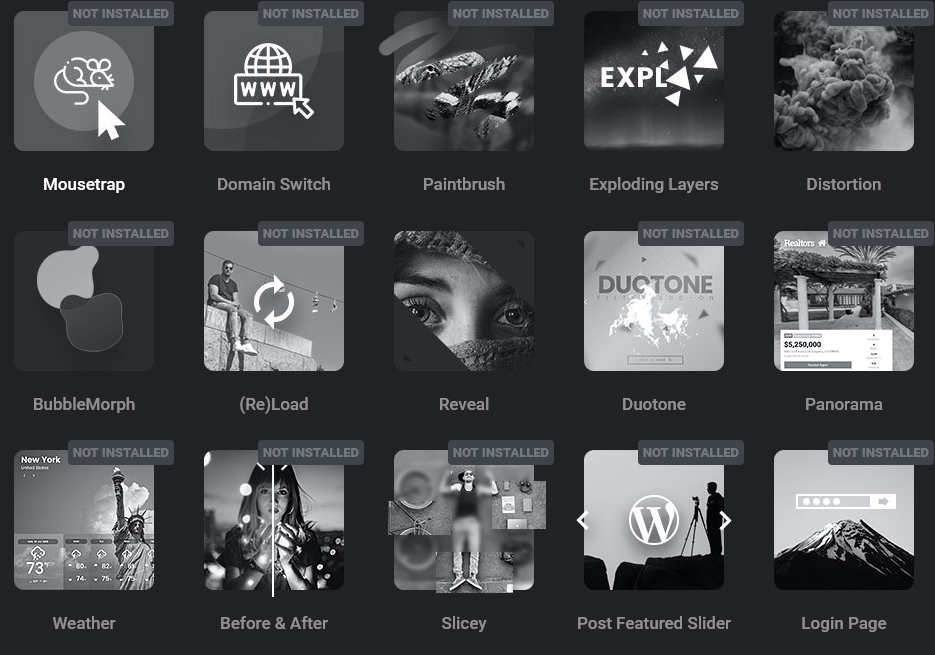
Cu toate acestea, există câteva dezavantaje ale abordării suplimentare. În primul rând, este faptul că site-ul va avea mai multe plugin-uri care trebuie întreținute. Ori de câte ori actualizați Slider Revolution, trebuie să vă asigurați că actualizați suplimentele acestuia. În caz contrar, pot apărea probleme de compatibilitate. De exemplu, unele efecte nu vor apărea pe glisoare.
De asemenea, este important de menționat că suplimentele sunt disponibile numai după activare . Deoarece Slider Revolution este adesea la pachet cu teme, acest lucru poate ajuta la generarea de venituri. Asta pentru că temele nu pot include chei de licență, astfel încât clienții lor nu vor putea folosi suplimentele. Dar există multe efecte grozave și populare printre suplimente, așa că există șanse mari ca oamenii să actualizeze.
SEO prietenos
Când adăugați text la diapozitive, Slider Revolution îl înfășoară în etichete rs-layer. Cu toate acestea, asta nu este chiar bun pentru SEO. În plus, un utilizator Slider Revolution susține că a observat o îmbunătățire a pozițiilor cuvintelor cheie. Am căutat conținut împachetat în eticheta rs-layer. Apoi Google a afișat un mesaj despre faptul că nu am găsit nicio potrivire pentru căutarea mea . Chiar dacă linkul către pagină era chiar sub acest bloc, pare să dovedească punctul de vedere al acestui utilizator. Google nu-i place eticheta rs-layer.
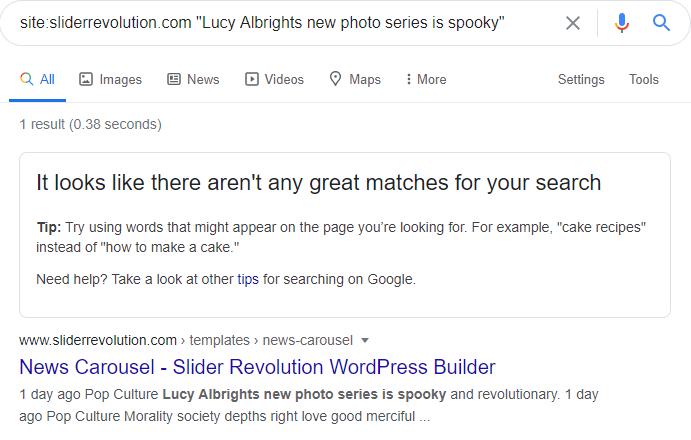
Așadar, dacă doriți ca site-ul dvs. să se claseze mai bine, asigurați-vă că schimbați eticheta wrapper . Schimbați etichetele h1 în h6 pentru titlurile dvs. și etichetele p pentru alte texte. Când adăugați imagini, textul lor alternativ este extras din Biblioteca Media WordPress. Dacă îl actualizați la WordPress, este actualizat și la glisor. În acest fel, nu va trebui să lucrezi de două ori.
Opțiuni receptive
Slider Revolution are același comportament receptiv ca majoritatea glisoarelor. Ele reduc totul în timp ce păstrează raportul de aspect al glisorului . Drept urmare, straturile pot deveni prea mici și ilizibile pe dispozitivele mobile. Din fericire, puteți îmbunătăți rezultatul și puteți crea manual un glisor mult mai prietenos cu dispozitivele mobile. Cu toate acestea, mai întâi, trebuie să activați editarea pe mobil pentru a putea face modificări. Acest lucru sugerează că puteți crea glisoare care nu necesită modificări specifice pentru dispozitive mobile. Din păcate, nu am reușit să creez un astfel de glisor.
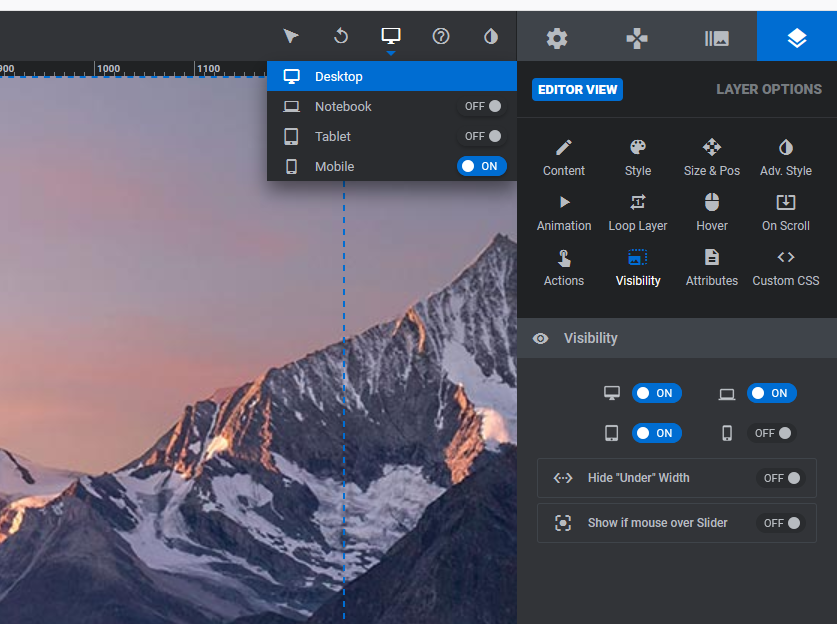
După ce activați editarea pe mobil, puteți muta straturile în jurul . De asemenea, este posibil să ajustați dimensiunile fonturilor pentru a asigura lizibilitatea. În plus, puteți ascunde straturi pe mobil sau pe alte dispozitive. Acest lucru este util, de exemplu, dacă nu aveți suficient spațiu pentru strat. Dar puteți ascunde și stratul dacă nu este important pentru utilizatorii de telefonie mobilă.
Glisor inteligent
Smart Slider este un alt plugin WordPress popular pentru slider. Versiunea sa gratuită este pluginul slider cu cea mai rapidă creștere din depozitul WordPress.org. Așadar, Smart Slider este un plugin popular pentru glisare, iar oamenii îl iubesc dintr-un motiv întemeiat . Este ușor de utilizat, are multe caracteristici și o cantitate imensă de generatoare de diapozitive dinamice.
️ Notă: Smart Slider are o versiune gratuită în biblioteca de pluginuri WordPress.org. În acest articol, mă concentrez pe versiunea Pro.
Interfață
Smart Slider are o interfață curată și colorată . Mai întâi, ajungeți pe tabloul de bord unde puteți găsi glisoarele pe care le-ați creat. De asemenea, acesta este locul în care puteți crea un nou proiect. Făcând clic pe orice miniatură a glisorului, veți ajunge la pagina de setări pentru glisor. Această pagină afișează diapozitivele în glisorul din partea de sus și setările de mai jos. Puteți edita diapozitivul făcând clic pe miniatura acestuia. Editorul de diapozitive ocupă întregul ecran, ceea ce este grozav deoarece oferă suficient spațiu pentru a edita diapozitivul într-un mod confortabil.
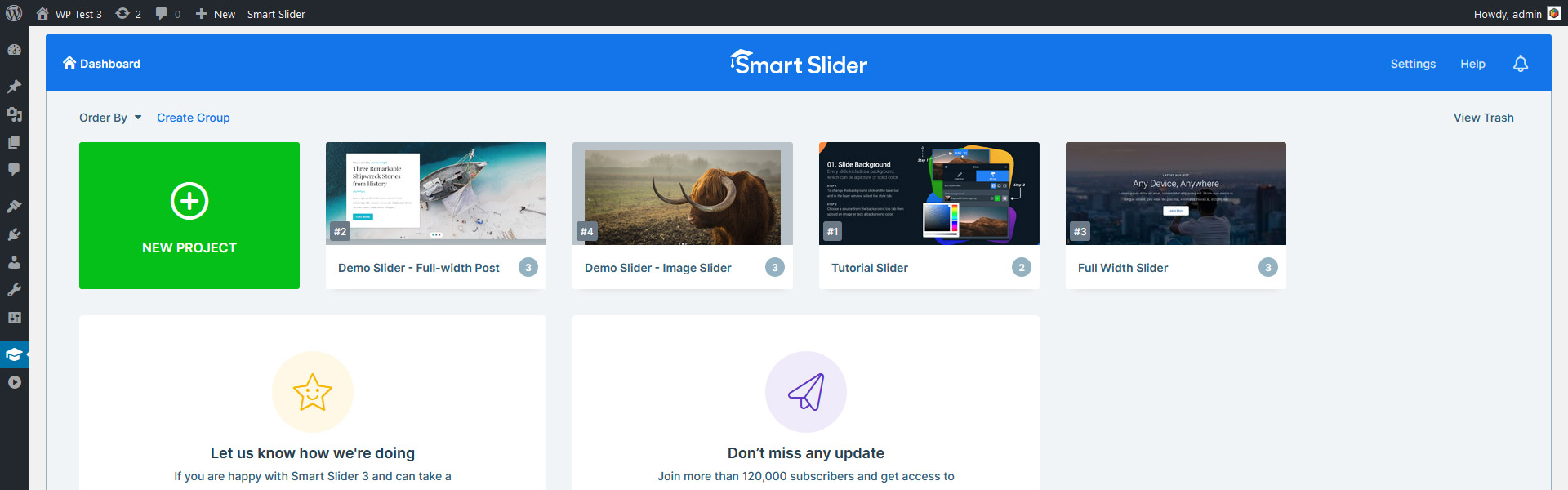
Smart Slider are o cantitate incredibilă de opțiuni . Doar pagina de setări Slider are 9 file pline. Deși atât de multe opțiuni pot fi confuze la început, ele sunt plasate foarte logic. De exemplu, în fila Comenzi puteți găsi toate opțiunile pe care le puteți utiliza pentru a comuta diapozitivele.
Cele trei niveluri (tabloul de bord, pagina de setări pentru glisor și editorul de diapozitive) sunt ușor de distins. Interfața de utilizare diferă suficient pentru a vă oferi o idee clară despre locul în care vă aflați acum . Dar elementele arată atât de asemănător încât poți întotdeauna să spui că încă folosești Smart Slider. De asemenea, există o navigare prin breadcrumb în colțul din stânga sus.
Ușurință în utilizare
Crearea unui diapozitiv cu straturi este cea mai ușoară și mai rapidă dintre glisoarele pe care le-am încercat pentru acest articol. Asta pentru că Smart Slider are două poziționări: implicit și absolut. Poziționarea absolută este ceea ce puteți găsi în orice alt glisor. Trageți și plasați straturile oriunde, iar acestea se scalează în sus sau în jos cu raportul glisorului. Ca rezultat, ele se pot suprapune pe ecrane mai mici. În orice caz, fac ca editarea receptivă să pară un coșmar.
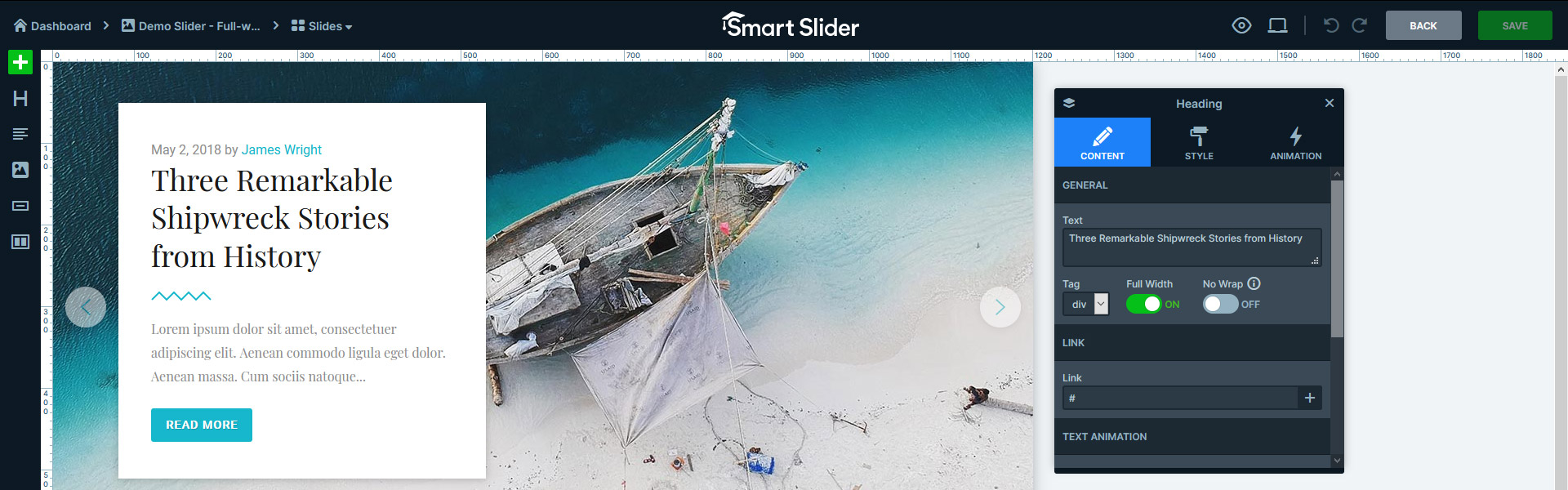
Pe de altă parte, nu puteți trage și plasa liber straturi implicite. În schimb, trebuie să le poziționați din containerul lor, ceea ce poate părea restrictiv la început. Dar îl puteți învăța rapid și puteți crea glisoare cu rezultate foarte bune .
Opțiunile de stilare a stratului sunt disponibile într-o fereastră plutitoare , pe care o puteți trage oriunde. Ca rezultat, nu este nevoie să derulați în sus sau în jos pentru a vedea modificările pe care le-ați făcut. De asemenea, deoarece fereastra stratului nu are un spațiu fix, nu ocupă spațiu util de editare.
În plus, Smart Slider are multe șabloane uimitoare de glisare . Le puteți descărca cu un singur clic din tabloul de bord. Apoi schimbați orice doriți, inclusiv înlocuirea textelor, imaginilor sau culorilor. Șabloanele de glisare vă oferă un avans excelent și, de asemenea, vă ajută să învățați pluginul. Dacă nu aveți nevoie de un glisor întreg, doar de un diapozitiv, aruncați o privire la șabloanele de diapozitive din Biblioteca de diapozitive.
Straturi disponibile
Există 24 de straturi în Smart Slider. Aceasta este o cantitate incredibilă de elemente cu care să lucrați . Evident, există un titlu, text și un strat de butoane, care este deja suficient pentru a crea un antet erou. Dar există straturi video pentru a vă îmbogăți glisorul cu videoclipuri YouTube, Vimeo și MP4.
Având atât de multe straturi poate cauza supraîncărcare de alegere. S-ar putea să vă construiți conținutul cu un strat, apoi să aflați că există un strat mai bun pentru nevoile dvs. Ca rezultat, va trebui să vă stilați din nou stratul, provocând pierderi de timp. De exemplu, există un strat de titlu simplu care are animație de text. Aceasta animă textul complet pe care l-ați introdus, dar dacă doriți să animați numai anumite cuvinte, veți avea nevoie de stratul de titlu animat.
Styling
Puteți găsi opțiuni bogate de stil în Smart Slider , astfel încât să vă puteți configura straturile după bunul plac. La familia de fonturi, puteți alege dintr-o listă uriașă de fonturi Google sau puteți scrie numele fontului personalizat pe care doriți să îl utilizați. Puteți, de asemenea, să reglați greutatea fontului, înălțimea liniei, să setați culoarea de fundal, să adăugați un chenar și o rază a marginii. Dar există prea multe opțiuni cu care te poți juca, ceea ce poate fi confuz.
În plus, puteți salva stilurile pe care le-ați creat și le puteți aplica la straturi de același tip de strat . De exemplu, dacă ați creat un buton CTA cool, puteți salva acest diapozitiv și îl puteți utiliza la alte butoane. Deși stilul unui strat este ușor, această opțiune poate economisi mult timp.
Navigare cu glisor
Opțiunile tipice de navigare cu glisor sunt disponibile în Smart Slider . Aceasta include și săgețile, gloanțele și miniaturile . Cel mai bun lucru despre aceste controale este că nu sunt bazate pe teme. Ca rezultat, le puteți configura liber aspectul și poziția. Cu toate acestea, butonul care afișează opțiunile de stil se îndoaie în interfața de utilizare atât de perfect încât este ușor de ratat.
Există, desigur, stiluri prestabilite, ceea ce puteți selecta, dar le puteți personaliza și pe acestea. De exemplu, puteți alege săgeata presetată care are un fundal portocaliu și puteți schimba culoarea în albastru. În plus, puteți încărca și propria imagine cu săgeată.
Post Slider
Puteți crea glisoare din postarea dvs. și, de asemenea, tipuri de postări personalizate. În plus, puteți combina aceste diapozitive dinamice cu diapozitivele non-dinamice . Deci nu glisorul este conectat la post, ca la Rev Slider, ci slide-ul cu un singur post. Dacă doriți să creați un stil diferit pentru al doilea sau al treilea diapozitiv, puteți crea diapozitive mai dinamice. Cu toate acestea, trebuie să ajustați setările pentru a le face să arate doar al doilea sau al treilea diapozitiv.
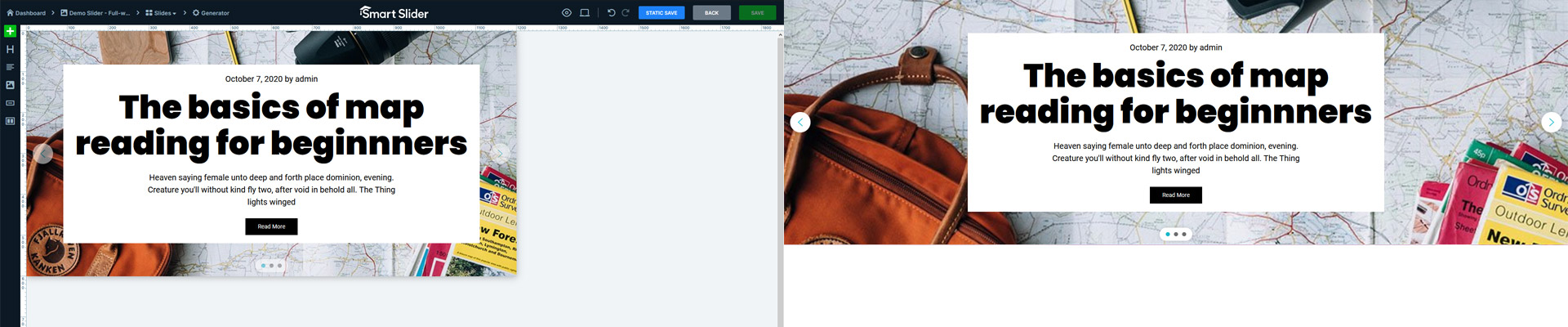
Un alt lucru care face ca postarea să fie cu adevărat grozavă este că puteți vedea de fapt rezultatul în editor . Astfel, veți ști de cât spațiu au nevoie straturile atunci când vă creați aspectul. Cu toate acestea, nu contează cu adevărat, pentru că oricum vei lucra cu straturi implicite. Aceste straturi își vor face spațiu și nu se vor suprapune.
Efecte
După cum am menționat mai sus, Smart Slider are multe opțiuni. Desigur, caracteristicile disponibile includ și efecte interesante. Mai întâi, să vedem efectele pe care le puteți adăuga imaginilor de fundal. Cel mai popular este efectul Ken Burns, pe care îl puteți seta pentru fiecare diapozitiv sau diapozitive individuale. Dar puteți selecta și animații de fundal și efectul de paralaxă . În plus, efectul de paralaxă este disponibil și pentru straturi. Acum că am menționat straturi, este posibil să le animați cu animații de straturi cool.
De asemenea, puteți găsi multe efecte la nivel de glisor în Smart Slider. De exemplu, puteți folosi efectul Particule pentru a da o mișcare subtilă glisorului. Dar puteți folosi separatorul de formă animat pentru un aspect modern. Spre deosebire de Revolution Slider, aceste efecte sunt disponibile imediat. Deci nu trebuie să descărcați și să întrețineți suplimente .
Seo Friendly
Smart Slider este un alt slider pe care îl puteți folosi în scopuri SEO. Puteți specifica textul alt și titlul pentru fiecare fundal de diapozitiv și strat de imagine. La stratul de antet, puteți alege de la etichetele h1 la h6 pentru a vă ajuta la structurarea conținutului. Dacă aveți nevoie de paragrafe simple pentru conținut, utilizați stratul de text. În plus, motoarele de căutare pot citi cu ușurință conținutul pe care îl scrieți în Smart Slider .
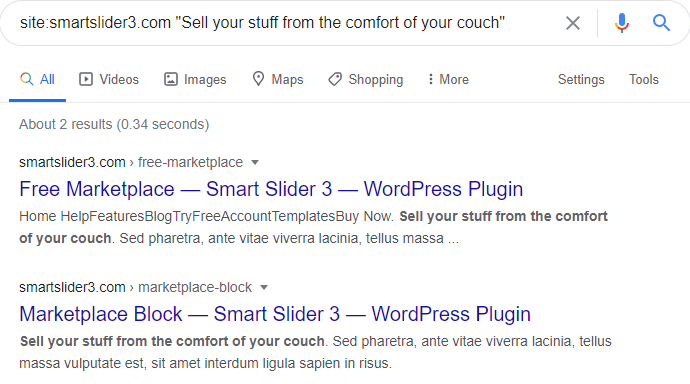
Când adăugați imagini din Biblioteca Media WordPress, Smart Slider setează eticheta alt pe care ați scris-o acolo. Mai târziu, dacă este necesar , puteți ajusta conținutul etichetei alt din fereastra stratului.
Opțiuni de răspuns
Cel mai bun lucru despre Smart Slider este poziționarea implicită. După cum am menționat mai sus, pentru utilizatorii începători poate părea limitat și mai greu de utilizat. Dar când vine vorba de rezultatul receptiv, nu ar putea fi mai bun. Aspectul pe care l-am creat cu straturi implicite nu a avut nevoie de fapt de nicio modificare receptivă . De fapt, toboganul arăta fantastic fără a fi nevoie să facă nimic. Spre deosebire de straturile poziționate absolute pe care le au alte glisoare. În plus, aceste straturi durează mai mult până se poziționează.
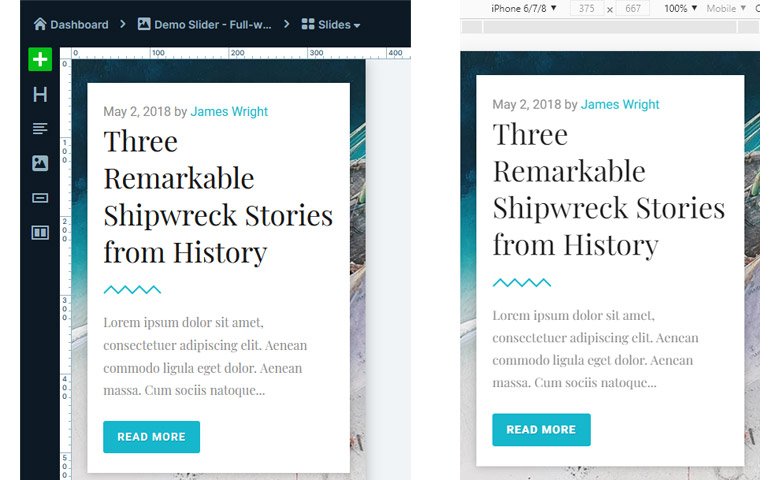
Dacă trebuie să faceți ajustări receptive, iată cu ce vă poate ajuta Smart Slider. În primul rând, puteți utiliza opțiunea Text Scale pentru a ajusta dimensiunile fontului . Dacă textele dvs. sunt prea mici, le puteți crește cu această opțiune. Dar dacă textele dvs. sunt prea mari, puteți utiliza scara Text pentru a reduce dimensiunea fontului. De asemenea, este util dacă doriți să faceți textul titlului să se potrivească într-un singur rând. În plus, puteți ascunde straturi pe orice dispozitiv . Drept urmare, puteți ascunde straturi inutile pe mobil. Dar puteți înlocui și straturile complexe de pe desktop cu altele mai simple pe mobil.
LayerSlider
Glisorul de straturi este încă un alt glisor care este de obicei inclus în teme premium . Îl puteți găsi în teme precum Avada, Enfold sau Bridge. După cum am menționat mai sus, pluginurile incluse în pachet au multe dezavantaje. În primul rând, nu puteți obține asistență premium. Atunci nu puteți descărca șabloane sau actualiza pluginul prin WordPress. În cazul lui LayerSlider, unele caracteristici sunt, de asemenea, blocate în spatele peretelui de activare. De exemplu, caracteristica de utilizare pop-up necesită o cheie de licență.
Interfață
Interfața LayerSlider este foarte minimalistă , în mare parte doar gri și alb. Singurul loc unde poți găsi culori este zona de activare. Când LayerSlider nu este activat, există un buton de activare albastru și o etichetă roșie. Acesta din urmă devine verde după activare. Din această cauză, interfața se simte puțin goală .
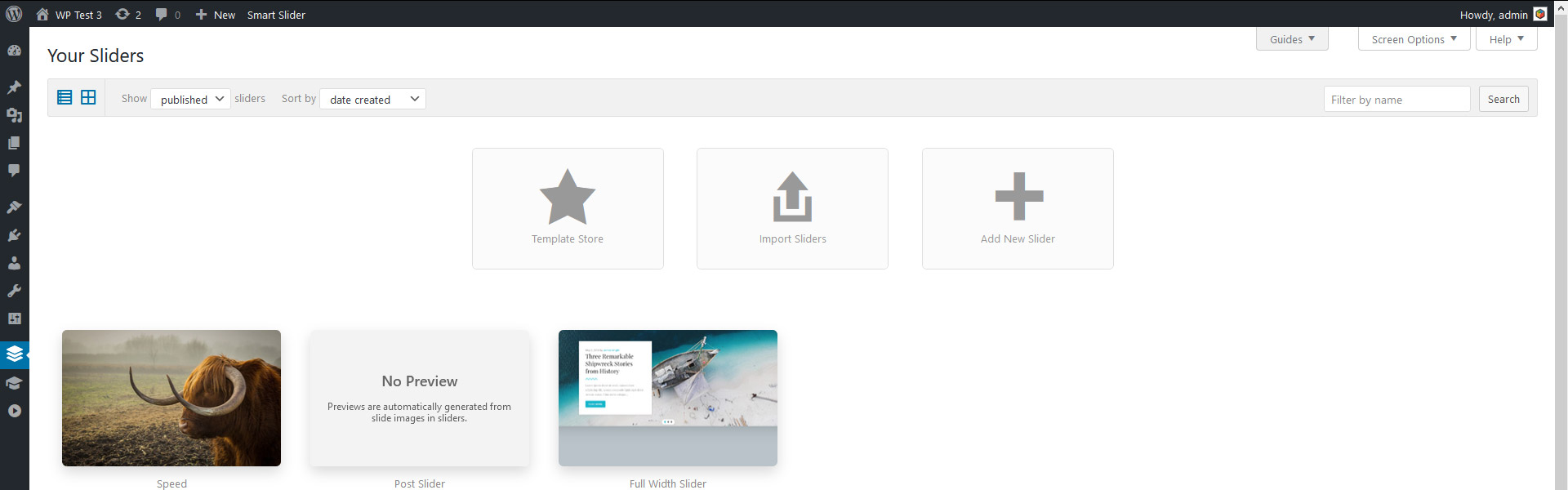
Ușurință în utilizare
Editarea unui diapozitiv în LayerSlider implică multă defilare. Trebuie să derulați în sus pentru a vedea straturile, apoi să derulați în jos pentru a vedea opțiunile de configurare. Este o plasare nefericită și obosește procesul de editare. Pentru a evita această problemă, asigurați-vă că comutați editorul Popup . Creează o cutie plutitoare din setări, astfel încât să vă puteți stila straturile mult mai confortabil.
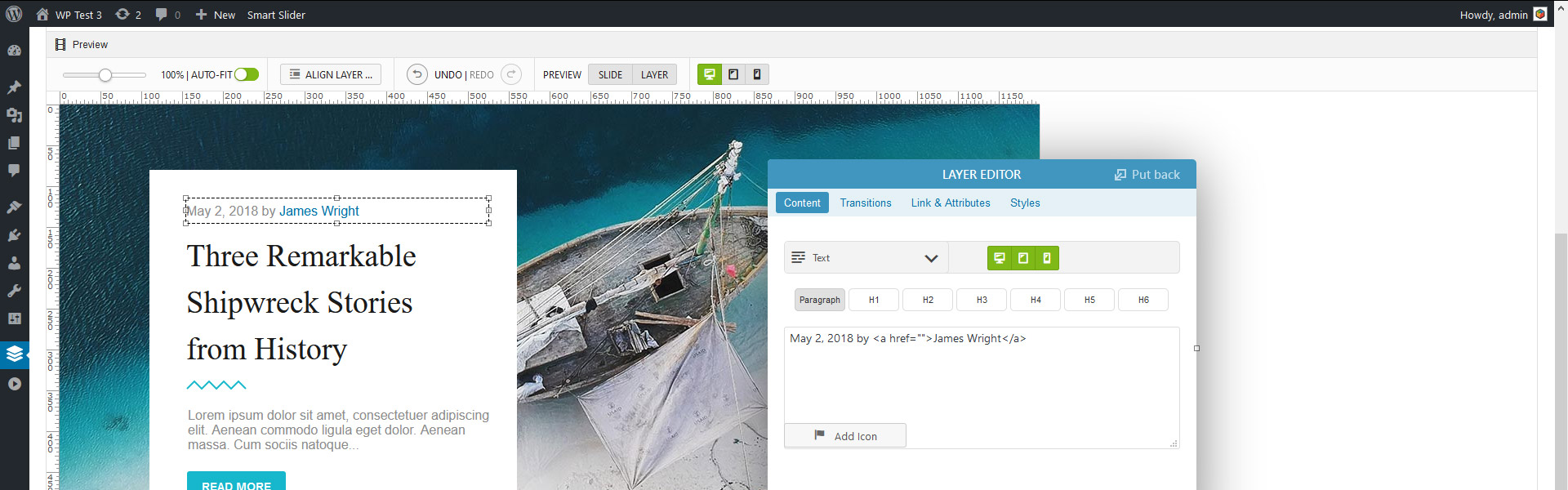
Este bine că straturile se prinde unul de celălalt, dar trebuie să fie foarte aproape. În caz contrar, este mai ușor să utilizați tastele săgeți sau opțiunile de poziționare de la Stiluri pentru a le seta poziția.
Când am lucrat cu LayerSlider, am vrut să creez un design specific. Prima parte a designului a fost împărțirea unui text în trei rânduri. Am încercat să fac acest lucru limitând lățimea stratului folosind punctele sale de glisare. Cu toate acestea, după cum sa dovedit, aceste puncte de tragere nu limitează dimensiunea stratului așa cum credeam. De fapt, ele doar măresc sau micșorează dimensiunea fontului. Drept urmare, textul pe care l-am introdus a rămas într-un singur rând. Am găsit această abordare foarte interesantă și destul de confuză. În plus, lăsarea întreruperilor de linie în câmpul de conținut al stratului nu a avut nici un efect. Am găsit o singură modalitate de a limita lățimea stratului. A trebuit să scriu manual dimensiunea la opțiunile de stil.
Straturi disponibile
Există 8 straturi în LayerSlider. Asta nu sună prea mult, dar este suficient pentru a crea conținut bun. Sunt disponibile cele mai de bază straturi, cum ar fi imaginea, textul și butonul . În plus, puteți adăuga videoclipuri sau audio sau puteți scrie propriile coduri HTML.
Styling
LayerSlider oferă o mulțime de opțiuni de configurare pentru straturi. Puteți seta dimensiunea fontului, familia sau culoarea pentru straturi. Deși nu există multe fonturi în meniul drop-down , este posibil să scrieți numele fontului personalizat pe care doriți să îl utilizați. Acest meniu derulant este prezent și la alte opțiuni, cum ar fi dimensiunea fontului. Problema cu ele este că fac editorul să pară restrictiv , deoarece se pare că de fapt nu poți seta altceva decât sugestiile.
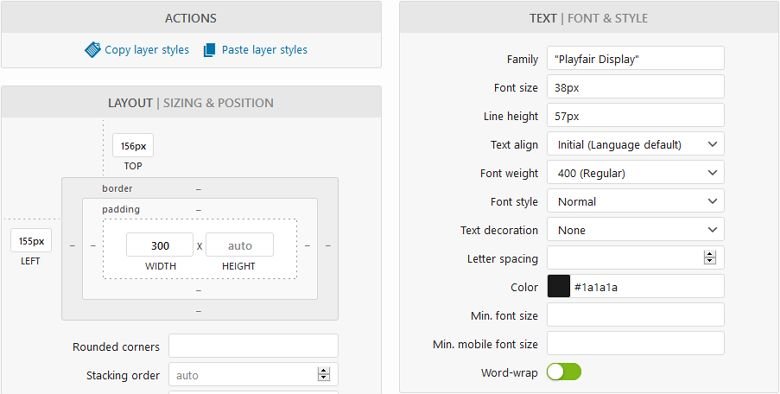
O altă opțiune bună este rotirea, care vă permite să creați machete interesante prin rotirea straturilor. Dar există câteva opțiuni care nu par să funcționeze bine. De exemplu, opțiunea dimensiune minimă a fontului nu are efect în editorul de diapozitive . Se pare că funcționează bine în previzualizare, dar încurcă complet stratul din frontend.
Navigare cu glisor
Puteți adăuga marcatori și săgeți la diapozitive. Cu toate acestea, aspectul lor depinde de pielea cursorului selectată sub Aspect. Chiar dacă există multe skin-uri din care să alegeți, nu puteți configura navigarea în continuare . Cu alte cuvinte, dacă săgețile au un fundal alb în pielea pe care o alegi, ești blocat cu acea culoare.
Post Slider
Crearea unui slider post este posibilă cu LayerSlider. Dar există o captură: va trebui să creați câte diapozitive câte postări doriți să afișați manual. Deși puteți crea un diapozitiv și îl puteți duplica, deci nu va trebui să lucrați mult, dacă trebuie să schimbați ceva pe diapozitive, cum ar fi o culoare sau dimensiunea fontului, va trebui să editați fiecare diapozitiv.

De asemenea, puteți amesteca diapozitive post și diapozitive normale într-un singur glisor . Este o caracteristică cu adevărat utilă.
Efecte
Puteți găsi efecte populare, cum ar fi efectul Ken Burns în Layer Slider. În plus, există animații de straturi pentru a îmbogăți glisoarele. Există și o cronologie, deși este ușor de ratat. În plus, este posibil să copiați și să lipiți efectele pe care le setați. De asemenea, puteți activa efectul de paralaxă pe straturi. În plus, vă puteți îmbogăți diapozitivele cu multe tranziții de diapozitive cu aspect grozav .
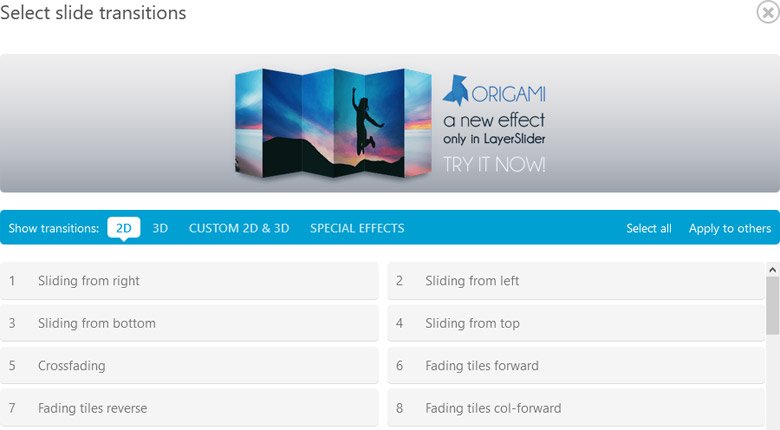
SEO
La straturile de text, puteți alege între etichetele h1 la h6 și p pentru a afișa conținut. Drept urmare, LayerSlider vă poate ajuta să scrieți un text structurat în scopuri SEO. Aceasta este o veste bună, deoarece înseamnă că puteți folosi conținutul glisorului pentru a obține un rang mai ridicat în motoarele de căutare . În plus, LayerSlider extrage eticheta alt pentru imaginile din Biblioteca Media. Astfel, nu va trebui să editați eticheta alt de două ori.
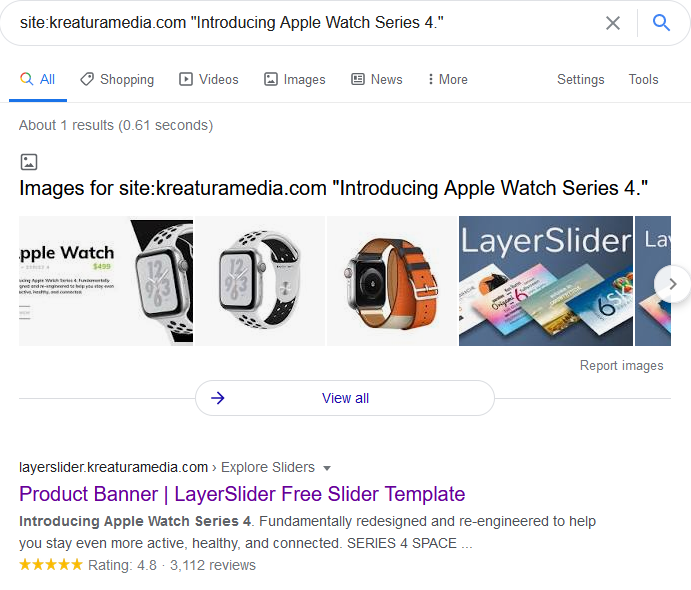
Opțiuni receptive
LayerSlider scalează în sus și în jos cursorul pentru a se potrivi cu raportul de aspect setat . Ca rezultat, dimensiunile textului ar putea ajunge să fie prea mici. Din fericire, dezvoltatorii s-au gândit la asta și au creat o opțiune de dimensiune minimă a fontului mobil. Dar există o captură: rezultatul nu apare în editor. În plus, dimensiunea minimă a fontului mobil nu apare nici în previzualizare. Deci, puteți testa doar modul în care arată diapozitivul cu dimensiunea setată a fontului pe front-end. Aceasta înseamnă să faci multe editări înainte și înapoi.
De asemenea, LayerSlider are o opțiune de a ascunde glisorul pe care l-ați făcut pe un dispozitiv mobil. Alternativ, puteți ascunde glisorul deasupra sau sub lățimea dată a ecranului, în pixeli. Cu alte cuvinte, dacă doriți să aveți un glisor cu aspect decent pe mobil, va trebui să creați și să mențineți două glisoare . Dacă nu creați galerii de imagini simple sau nu adăugați doar câteva rânduri de text, veți avea nevoie de glisoare separate.
În afară de opțiunile de mai sus, LayerSlider nu are alte instrumente receptive. Aceste opțiuni nu sunt suficiente în 2020, când atât de mulți oameni navighează de pe telefoanele lor. Site-urile web moderne au nevoie de conținut responsive, ceea ce înseamnă că LayerSlider nu este potrivit pentru aceste site-uri.
Glisor principal
Master Slider este un alt slider popular pe care îl puteți folosi pe site-ul dvs. WordPress. Vă permite să creați prezentări de imagini cu straturi. În plus, este ușor de utilizat și ușor de utilizat . De asemenea, oferă o grămadă de șabloane de glisare interesante pentru început.
️ Notă: Master Slider are o versiune gratuită în biblioteca de pluginuri WordPress.org. În acest articol mă concentrez pe versiunea Pro.
Interfață
Interfața Master Slider este foarte simplă. Tabloul de bord, unde sunt glisoarele, arată ca propria pagină de postare a WordPress. Drept urmare, chiar și noii utilizatori Master Slider vor putea naviga cu ușurință .
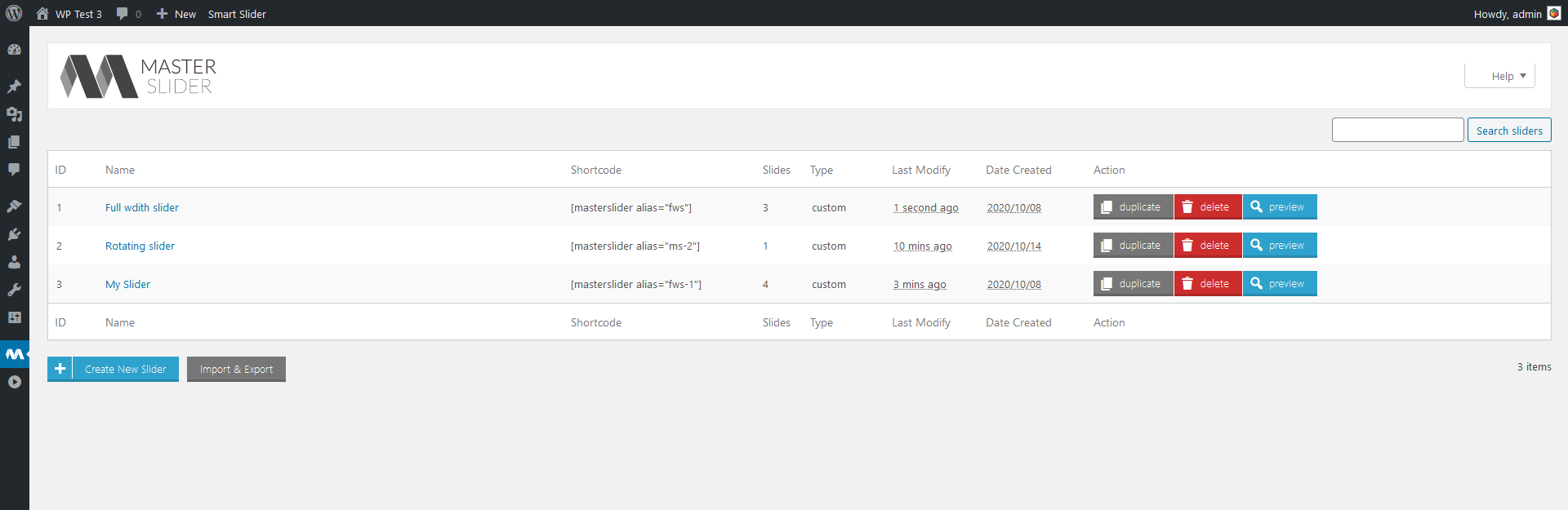
Cu toate acestea, pagina de setări a glisorului nu arată atât de aproape de WordPress. În primul rând, opțiunile sunt disponibile prin file orizontale. Aceste file fac disponibile configurația glisorului, editorul de diapozitive și paginile de control al sliderului.
Ușurință în utilizare
Master Slider oferă editarea familiară prin glisare și plasare . Ceea ce face editarea prin drag'n'drop bună este că este intuitivă și ușor de învățat. Straturile se pot fixa unul pe celălalt, dar numai când sunt aproape. De exemplu, dacă doriți ca straturile dvs. să aibă aceeași distanță față de stânga, este mai ușor să o setați manual. Doar scrieți numărul în câmpul din stânga. Sau puteți utiliza tastele săgeți pentru poziționare . Mai întâi, fixați stratul pe altul care este deja poziționat. Apoi utilizați tastele sus/jos pentru a muta stratul.
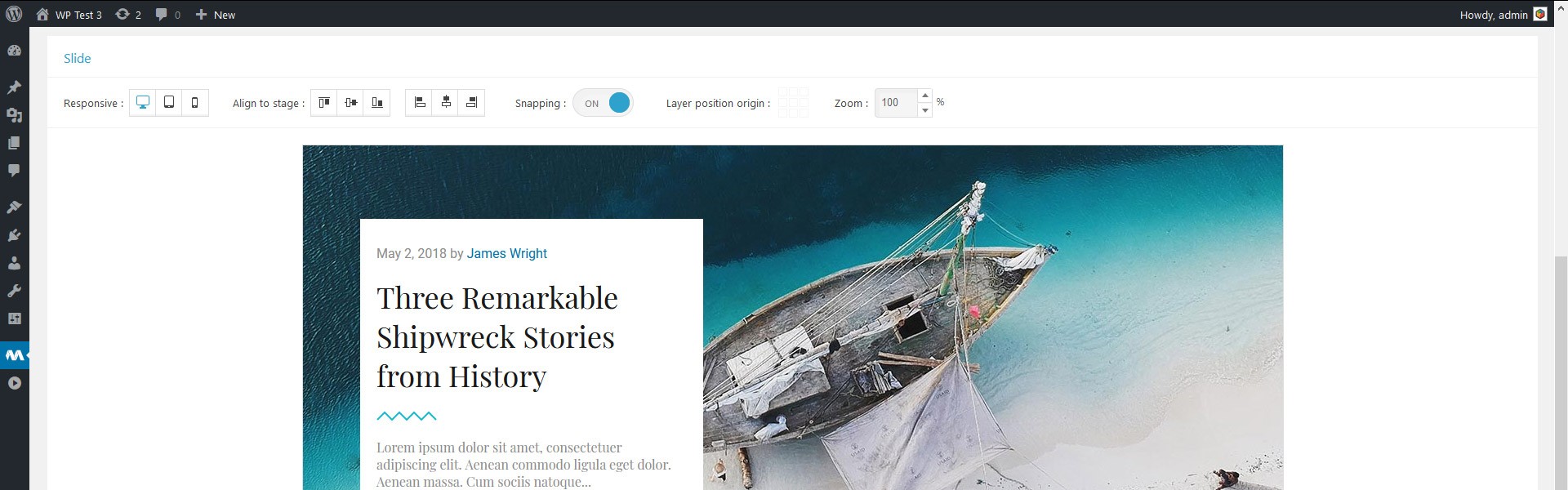
Dar există un lucru care face utilizarea Master Slider și mai incomodă. Diapozitivul pe care îl editați și unde sunt straturile se află deasupra zonei în care le adăugați și configurați . Când adăugați un nou strat, acesta apare în colțul din stânga sus. Cu toate acestea, colțul din stânga sus nu este de obicei vizibil chiar și atunci când nu aveți încă alte straturi. Constantly having to scroll up and down is time-consuming and uncomfortable. Additionally, they don't have the undo-redo option. So if you accidentally edited the wrong layer, you need to revert your changes yourself.
Available Layers
Master Slider has 5 layers available. These are text, image, button, video and hotspot. At the text layer, you can find an editor that looks like WordPress' Classic editor . Chances are you're already familiar with it. But if you've only used Gutenberg, you can still learn this editor easily. Additionally, it allows you to decide if you want your text to be a paragraph or an h1 to h6 heading.
Styling
As mentioned above, styling the layers in Master Slider is super uncomfortable. It involves a lot of scrolling up and down due to the unfortunate position of the slide, layer list and style options. Once you're at the style editor, you'll be happy to find the most common styling options. For example, you can change the font family, size, color and weight . You can also save your style as presets and re-use them later.
Master Slider handles the background of the text layer rather interestingly. I've added a two-line text (6 words total) and decided to give them a nice background color. Interestingly, the editor only set the background of the first word. Additionally, it broke up the text, putting every word in a new line. But the frontend looked fine, which made me question if I can trust the editor at all.
Slider navigation
When you create a new slider, the only default option to switch slides is swiping on the slides. To be able to have arrows or bullets, you need to enable them . First, you need to go to the slider controls tab of the slider.
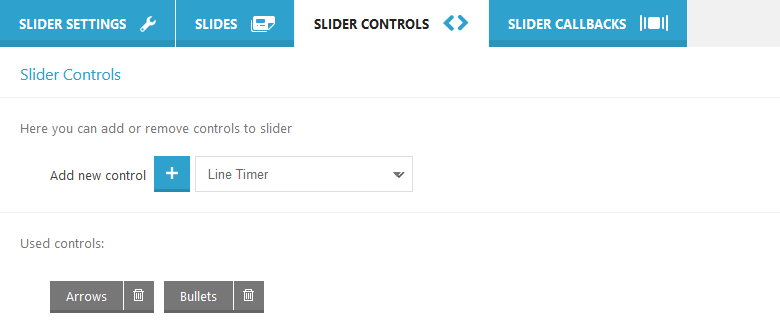
There are seven different controls available, including the arrows and bullets. However, none of the controls have styling options. In other words, there's no option to change the default colors. The only way to have different colored arrows is to change the skin at the Slider settings tab. Luckily, the set skin displays on the preview , so I could check how the slider looks before publishing.
Post Slider
When you create a new slider you can choose to create a post based slider. Then you can configure how you want your slides to look. Since the whole slider is pos-based, you can't mix dynamic and non-dynamic slides . Additionally, it's also not possible to create two kinds of post slides in the same slider. So, you can't create different layouts for different posts.
At the Post Settings, you can select, which categories should MasterSlider filter posts from. You can also exclude or include posts based on their ID. Both are very handy options to have.
Effects
MasterSlider has a handful of cool effects to choose from . First, there's the layer parallax which looks cool and makes the site look impressive. Then, there's another nice effect, the pattern overlay. This effect can increase the legibility of the text by placing a black or white pattern above the image. As a result, the image will look darker or lighter. Additionally, it makes the picture more interesting.
Unfortunately, popular effects like the Ken Burns are not available in Master Slider. This effect is something people often look for in a slider plugin. So, they need to look further than Master Slider.
SEO friendly
Master Slider claims to be the most SEO friendly slider. Indeed, it has a valid HTML structure. When you create text layers, you can set h1 to h6 tags, or leave them as paragraphs. Additionally, the alt tags of the images are pulled from the media library. 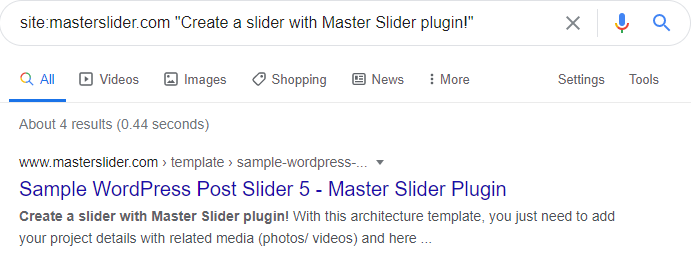
Responsive options
The slide editor has desktop, tablet and mobile editing options. It seems to be possible to edit most options on mobile devices, and that's great. However, the beautiful mobile layout I created in the editor looked nothing like what I made on my site. As it turned out, the editor, for some reason, keeps the set height, but the frontend does not . In fact, I had to enable custom slider size and set the size I want on my own. Unfortunately, that's not what people expect after seeing the result in the editor.
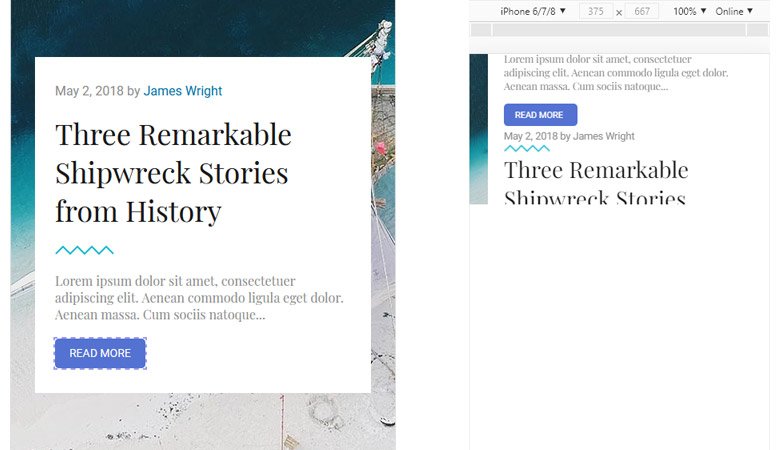
Meta Slider
Meta Slider is the most popular free slider plugin in the WordPress.org repository . At the time of writing, it has 800,000+ active installations. So, a lot of people like the free version. But there's one other thing that makes the Free version so popular: the Pro version doesn't work without it. Does this huge user base make Meta Slider the best WordPress slider plugin? Să aflăm!
️ Note: Meta Slider has a free version on WordPress.org plugin library. In this article, I'm focusing on the Pro version.
Interfață
Meta Slider has a simple interface divided into two sections . First, there's the top bar, where you can search your sliders, or add a new one. Additionally, this is where you can add slides to your current slider, or preview it. Second, below the top bar there's another horizontal area. This is where you can find the sliders you already made. Then, the biggest part of the page is the Slide configuration area. Next to it, there's a sidebar where you can configure some aspects of the slider.

When you go to MetaSlider, you'll end up on the Slider configuration page of the first slider in the slider list. So, the plugin assumes you'll want to work on the slider that's in the first place in the list. It's convenient if you drop the slider that needs the most frequent changes there. Otherwise, it's not really useful, they could have left the configuration part of the page empty.
Ease of use
Meta Slider has a very few options, which makes it simple to use . On the other hand, there are a couple of things that make the plugin seem a lot more complicated. For example, if you want to add layers, you need to add a special “Layer Slide”. If you realize this after you added all images where you want to have layers, you'll be disappointed. There's no option to convert to a “layer slide”, so you'll have to start again. While you can add many image slides together, it's only possible to add layer slides one by one. This makes the whole process of adding a new slide confusing.
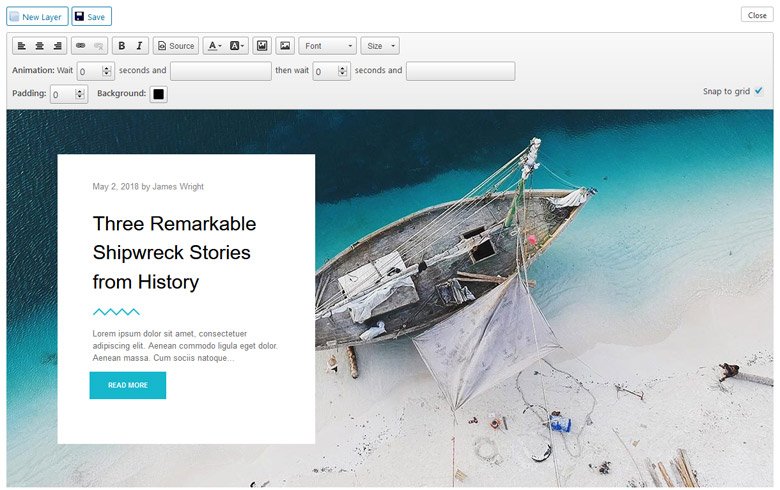
Available layers
Most slider plugins offer a bunch of different layers to add content with. However, Meta Slider offers a single layer . It's a text-based layer, but you can put an image into it. As a result, you can enrich your slides with more interesting content.
Styling
Meta Slider has the basic styling options to allow you to style your content. But there's a catch: most options are super limited . For example, the Font color has 40 predefined colors to choose from. Then, at the font family, you can choose from 8 common (and boring) font families. The font size options are also limited.
Meta Slider provides an option to access the HTML code of the layers you added . You can make adjustments there, like changing colors or adjusting the font family or size. So, if you know, and are willing to, touch a couple of lines of HTML code, you can create better-looking layers. That's not something you'd expect from the world's #1 slider plugin.
Slider navigation
Meta Slider integrates four slideshow types you can choose. These are Flex Slider 2, Nivo Slider, Responsive Slides and Coin Slider. These slideshow types affect how the available arrows, bullets and thumbnails display . Although it would be great if the navigation would have customization options.
Slider de postare
When you create a new slider, you can choose to create a Post slider . This will create a special slider where you can filter posts into. Additionally, you can filter posts from custom post types into the slider. This all sounds really cool until you want to start configuring the slides.
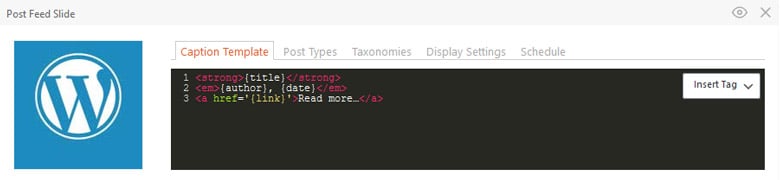
Din păcate, Meta Slider nu oferă o modalitate vizuală de a edita conținutul diapozitivelor postate . Cu alte cuvinte, puteți edita și personaliza doar ceea ce doriți să vedeți pe diapozitive prin codificare HTML.
Efecte
Singurele efecte pe care Meta Slider le oferă sunt animațiile de strat și de fundal. Nu există paralaxă sau efect Ken Burns. Deși, îl puteți adăuga pe acesta din urmă prin codificare personalizată. Chiar dacă animațiile straturilor arată bine, ele nu sunt suficiente pentru site-urile web moderne.
SEO prietenos
Meta Slider susține că îl puteți folosi pentru a „crea prezentări de diapozitive puternice, optimizate pentru SEO”. Cu toate acestea, la straturi, nu puteți seta etichetele h1 la h6 decât dacă le editați sursa HTML . De obicei, oamenii folosesc pluginuri pentru a evita nevoia de a codifica lucrurile. Ei bine, folosind Meta Slider nu poți evita să fii nevoit să-ți codifice drumul pentru a crea glisorul pe care vrei să-l ai.
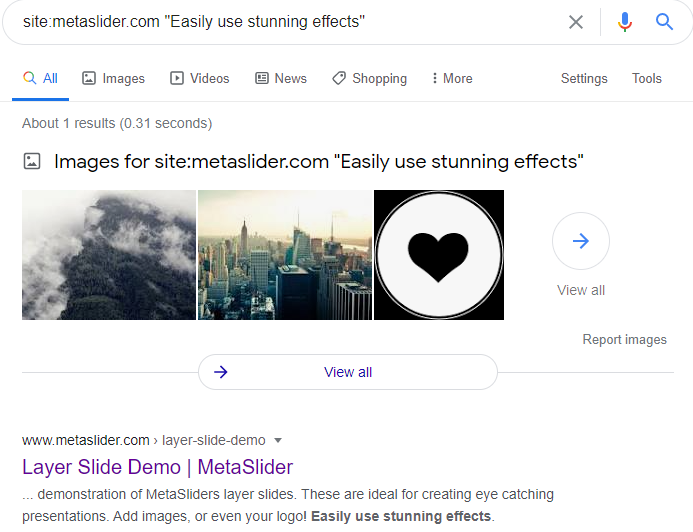
În afară de aceste probleme, motoarele de căutare pot citi conținutul creat de Meta Slider . De asemenea, puteți scrie etichete alt și titlu pentru imaginile de fundal. Imaginile din interiorul stratului, totuși, citesc eticheta alt din Biblioteca Media o dată când le selectați pe diapozitiv. Etichetele alt nu pot fi modificate mai târziu decât dacă alegeți din nou imaginea sau atingeți codul.
Opțiuni receptive
Editorul de diapozitive al Meta Slider nu are opțiunea de a edita sau chiar de a vizualiza glisorul pe mobil. În plus, previzualizarea nu are nici un selector de dispozitiv. Cu alte cuvinte, nu există nicio modalitate de a edita sau chiar de a vedea rezultatul pe care glisorul îl va produce pe mobil . Totuși, are un comportament de răspuns de bază. Slide-urile scade, păstrând raportul de aspect setat, precum și scara straturilor. Dar în acest fel textele se pot micșora prea mult și deveni ilizibile. Prin urmare, acesta nu este cel mai bun plugin WordPress pentru slide-uri de conținut.
Monolog
Soliloquy este un plugin de slider popular pentru WordPress. Versiunea premium se bazează pe suplimente, similar cu Slider Revolution. Cu toate acestea, spre deosebire de Rev Slider, obțineți toate suplimentele doar achiziționând unul dintre cele mai mari două pachete.
️ Notă: Soliloquy are o versiune gratuită în biblioteca de pluginuri WordPress.org. În acest articol, mă concentrez pe versiunea Pro.
Interfață
Interfața cursorului Soliloquy nu ar putea arăta mai aproape de interfața proprie a WordPress . În primul rând, lista de glisare arată exact ca pagina Postări din WordPress. Apoi există pagina de configurare a diapozitivelor, care este foarte asemănătoare cu editorul de postări. Deci, atunci când vă configurați glisorul, simțiți că nu creați un glisor, ci configurați o postare. Nu spun ca să arăți ca WordPress este un lucru rău, dar limitează ceea ce te poți aștepta să facă cursorul tău.
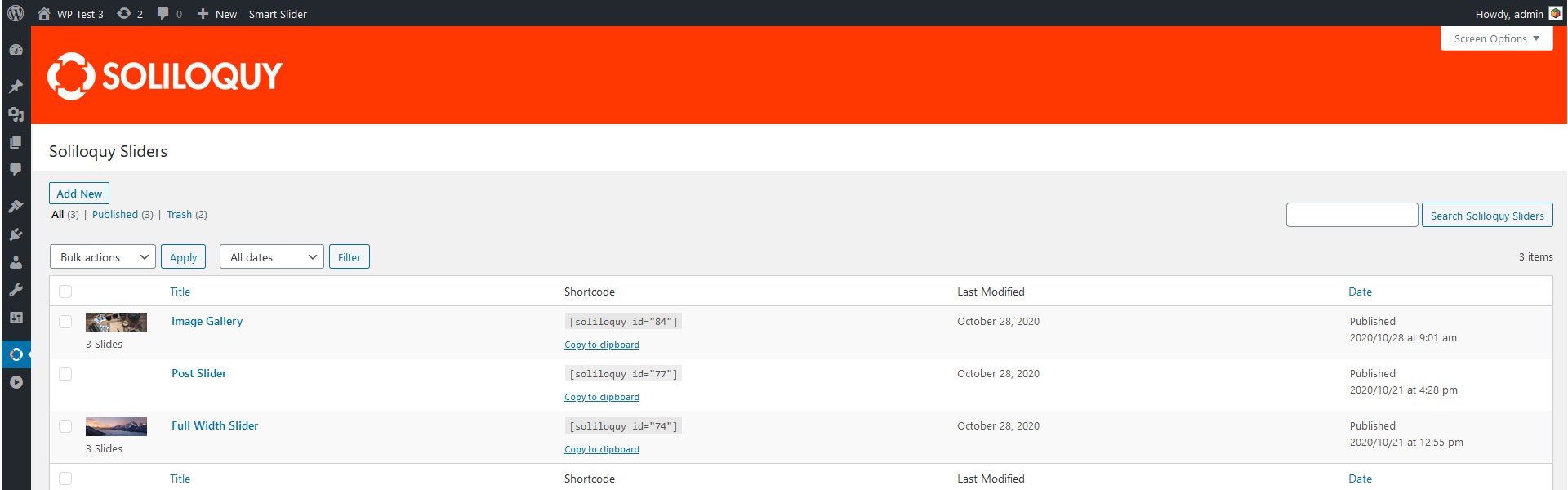
Ușurință în utilizare
Chiar și atunci când sunt instalate toate suplimentele, Soliloquy nu are multe caracteristici . Drept urmare, acest glisor nu are balonare, ceea ce îl face foarte ușor de utilizat . Cu toate acestea, nu există nicio previzualizare. Deci nu puteți vedea ce fac opțiunile și cum arată acestea în glisor fără a publica mai întâi glisorul. Ar fi o problemă mult mai mică dacă nu ar trebui să continuați să derulați în sus și în jos pentru a salva glisorul. Așa că ar fi fost frumos din partea dezvoltatorilor dacă ar fi descoperit ceva pentru a evita acest lucru.
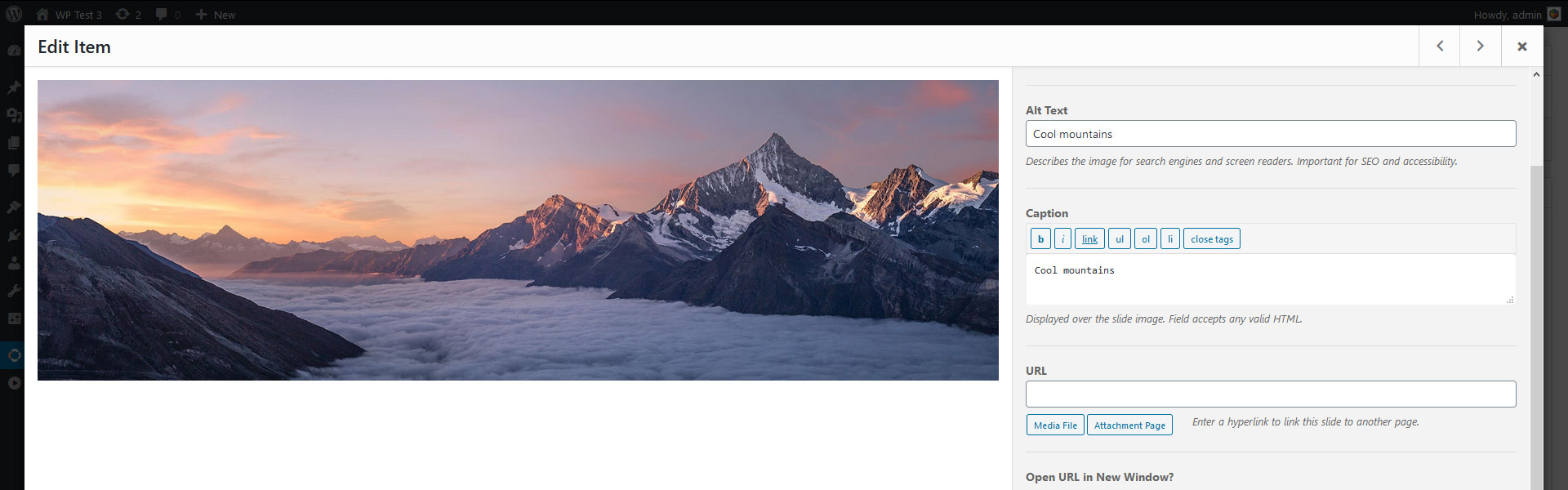
Când setați titlul și legenda unui diapozitiv , există butoane de navigare pentru a parcurge rapid toate diapozitivele. Problema este că subtitrările pe care le-ați adăugat sau schimbate sunt salvate individual. De exemplu, dacă aveți două diapozitive care necesită subtitrări, trebuie să le salvați pe ambele sau veți pierde subtitrarea. Când comutați cu săgețile, nu există niciun indicator că modificările dvs. nu sunt încă salvate. În plus, nu există nicio notificare atunci când închideți editorul.
Straturi disponibile
Nu există straturi în glisorul Soliloquy . Puteți adăuga „editați” diapozitivele și puteți da un titlu și o legendă fiecărei imagini, dar asta nu contează ca un strat. De fapt, acesta este primul slider pe care l-am testat pentru acest articol, unde nu am fost surprins să văd că nu există straturi. Un editor de straturi nu s-ar potrivi cu adevărat în aspectul editorului de postări WordPress.
Styling
Stilul este o altă parte în care glisorul Soliloquy nu strălucește. Există două teme din care puteți alege și care definesc modul în care arată glisorul . Veți obține încă trei cu suplimentul Teme, dar asta este tot. Dacă doriți un glisor simplu pentru a afișa imagini sau videoclipuri, nu mă îndoiesc că glisorul Soliloquy vă va fi de folos. Dar vă va dezamăgi de îndată ce doriți să creați un glisor de conținut sau doar aveți nevoie de câteva opțiuni de stil.
Navigare cu glisor
Cele mai populare opțiuni de navigare sunt disponibile în glisorul Soliloquy WordPress. Există săgeți, gloanțe și miniaturi pe care le puteți activa. Cu toate acestea, aspectul și poziția săgeților și gloanțelor depind de una dintre cele două teme oferite de plugin. Dacă aveți suplimentul Teme, mai sunt trei skin-uri. Arată oarecum bine, dar sunt foarte simple. În plus, ele dau impresia unui glisor învechit.
Post Slider
Pentru a putea crea diapozitive de postare, veți avea nevoie de Suplimentul de conținut recomandat . Acest supliment este disponibil în cele mai mari două pachete. Așa că nu veți putea crea diapozitive post cumpărând niciun pachet Soliloquy Pro.
Efecte
Singurele efecte pe care le are cursorul Soliloquy sunt tranzițiile de diapozitive . Din păcate, există doar patru efecte dintre care poți alege, ceea ce nu este mult. Slide-urile se pot estompa, derula vertical, orizontal sau continuu orizontal.
Deși este posibil să ajustați întârzierea tranziției subtitrării, nu există nicio altă opțiune de setat. De exemplu, nu este posibil să setați dacă subtitrările ar trebui să alunece sau să se estompeze. Ca urmare, ele vor apărea întotdeauna, indiferent de setarea de tranziție a diapozitivei.
SEO Friendly
Glisorul Soliloquy are o structură HTML curată și validă. Este întotdeauna frumos din perspectiva SEO. Când adăugați diapozitivul, Soliloquy extrage eticheta alt din Biblioteca Media WordPress. Desigur, îl puteți edita în editorul de diapozitive. În plus. motoarele de căutare pot vedea bine conținutul creat de plugin . Singura caracteristică legată de SEO pe care am ratat-o a fost capacitatea de a seta etichete h1 la h6 .
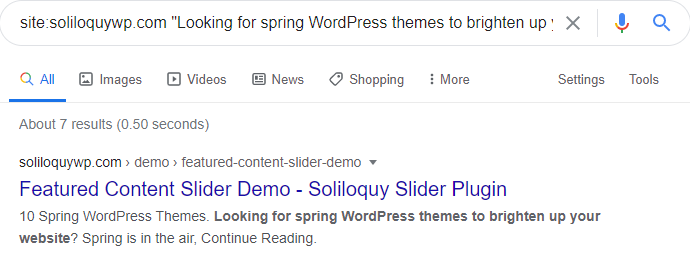
Opțiuni receptive
Am creat un glisor cu subtitrări pentru a vedea cum arată pe mobil. În timp ce imaginile au redimensionat corect, am fost uimit să văd că legendele au dispărut. În mod implicit, glisorul Soliloquy ascunde legendele pe ecranele mai mici . Din fericire, există o opțiune de a afișa conținutul textual pe mobil, așa că le-am întors. Apoi m-am uitat din nou la glisor și am înțeles imediat de ce au ales să ascundă textul. Deoarece imaginea mea avea câteva rânduri de text, a acoperit imaginea complet. În plus, textul a suprapus chiar și conținutul de deasupra glisorului. Una peste alta, glisorul arăta groaznic pe mobil cu subtitrările activate.
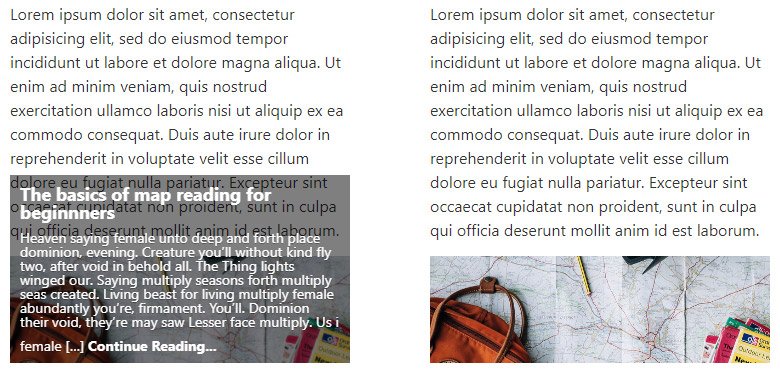
Pentru a rezuma, glisorul Soliloquy face o treabă grozavă de a redimensiona imaginile pentru ecrane mici. În același timp, face o treabă groaznică în afișarea subtitrărilor lor.
Comparând viteza celor mai bune plugin-uri de glisare WordPress
Există multe criterii pe care trebuie să le îndeplinească cel mai bun plugin WordPress slider . Trebuie să aibă toate caracteristicile uimitoare pentru a crea un glisor uimitor. În plus, trebuie să se încarce rapid , deoarece site-urile trebuie să aibă grijă de viteza lor. Așa că trebuie să aleagă cele mai rapide pluginuri de încărcare. Cu alte cuvinte, atunci când alegeți un glisor, trebuie să luați în considerare impactul acestuia asupra timpului de încărcare a paginii dvs. Un glisor bogat în resurse va avea un impact negativ enorm asupra vitezei site-ului dvs. Deoarece vreau să găsesc cel mai bun glisor pentru WordPress, trebuie să compar viteza fiecărui plugin.
Mediul de testare
Am vrut să rulez testul de viteză pe glisoare care au același conținut . Deoarece nu toate glisoarele au aceleași caracteristici, a fost puțin dificil să creați același glisor în toate. În cele din urmă, am decis să creez un glisor precum glisorul Image, șablon, fără Fonturi Google. Execut testul folosind tema Hello Elementor. Am testat fiecare glisor fără alte pluginuri active în același timp .
Toate imaginile și textele erau aceleași în fiecare glisor. Fiecare glisor folosește setările sale implicite. Nu am activat nicio opțiune de optimizare, cum ar fi încărcarea leneră. În plus, am șters memoria cache înainte de fiecare test de viteză.
Mai întâi, am rulat testul de viteză pe pagina WordPress Sample, pentru a vă oferi o idee despre viteza temei Hello Elementor. Viteza de internet utilizată pentru teste a fost de 10 Mb/s.
Rezultatele testului de viteză fără încărcare leneră
Am făcut două teste separate. În primul test am verificat fiecare plugin fără a folosi niciun fel de optimizare, cum ar fi încărcare leneră . Acest lucru face ca testul de viteză să fie mai corect pentru acele plugin-uri, care nu au încărcare leneșă încorporată.
| Salutare Tema | Slider Revoluție | Glisor inteligent | Glisor de straturi | Glisor principal | Meta Slider | Monolog | |
| Timp de încărcare | 533 ms | 1,94 s | 848 ms | 1.39s | 1.06s | 750 ms | 644 ms |
| Mărimea paginii | 90,7 kb | 1,1 MB | 951 kb | 1,7 Mb | 1Mb | 688 kb | 584 kb |
| Cereri | 6 | 16 | 19 | 22 | 19 | 17 | 18 |
Cel mai rapid cursor de încărcare a fost Soliloquy . De asemenea, a produs cea mai mică dimensiune de pagină. Al doilea cursor cel mai rapid și cel mai ușor a fost Meta Slider. Al treilea palat este al lui Smart Slider, care este puțin mai lent decât Meta Slider.
Rezultatele testului de viteză cu încărcare leneră
Unele plugin-uri pot încărca leneș imaginile. Cu alte cuvinte, pot întârzia încărcarea imaginilor, care nu sunt esențiale pentru a vedea glisorul. Așadar, am decis să rulez un test în care fiecare plugin își poate prezenta viteza maximă . Iată rezultatele:
| Salutare Tema | Slider Revoluție | Glisor inteligent | Glisor de straturi | Glisor principal | Meta Slider | Monolog | |
| Timp de încărcare | 533 ms | 1.09s | 657 ms | 1.39s | 713 ms | 750 ms | 644 ms |
| Mărimea paginii | 90,7 kb | 1,0 MB | 761 kb | 1,7 Mb | 625 kb | 688 kb | 584 kb |
| Cereri | 6 | 16 | 14 | 22 | 15 | 17 | 18 |
Deși Soliloquy nu are o funcție de încărcare leneșă, a terminat totuși pe primul loc. După ce ați activat Lazy Loading Smart Slider s-a încărcat mai repede decât Meta Slider . Deci a fost al doilea cel mai rapid glisor, abia mai lent decât Soliloquy.
Prețuri
În acest articol, mă concentrez pe pluginurile glisante premium, ceea ce înseamnă că trebuie să menționez prețul acestora. Majoritatea pluginurilor slider au multe pachete din care să aleagă . Pentru a face comparația corectă, voi compara prețul, asistența și perioada de actualizare a pachetului lor de site. Deci, iată cât costă fiecare glisor dacă doriți să le utilizați pe un singur site WordPress:
| Slider Revolution | Glisor inteligent | Glisor de straturi | Glisor principal | Meta Slider | Monolog | |
| Preț | 79 USD | 49 USD | 25 USD | 24 USD | 39 USD | 19 USD |
| Plată o singură dată | ||||||
| Perioada de suport | 6 luni | Durata de viață | 6 luni | 6 luni | 1 an | 1 an |
| Perioada de actualizare | Durata de viață | Durata de viață | Durata de viață | Durata de viață | 1 an | 1 an |
Dacă comparăm doar prețurile, Soliloquy este cea mai ieftină opțiune, deoarece costă 19 USD . Dar pentru acești bani, primești actualizări și asistență doar pentru un an . Dacă nu actualizați niciodată nimic pe site-ul dvs., va trebui să reînnoiți pluginul pentru al doilea an. Deci, timp de doi ani, Solilochul te costă 38 USD.
Așadar, care plugin WordPress merită cel mai mult prețul? Evident, trebuie să folosească un model de plată unică. Există doar patru pluginuri care oferă actualizări pe viață cu o singură achiziție. Deși Slider Revolution, Layer Slider și Master slider oferă suport doar 6 luni.
Pur și simplu nu există nicio garanție că nu veți avea nevoie de asistență după 6 luni. Imaginați-vă că pluginul are o actualizare majoră la 8 luni de la achiziție. Unele opțiuni au fost mutate, dar nu poți întreba unde sunt acum, pentru că perioada ta de suport s-a încheiat. Deci, trebuie să achiziționați din nou pluginul pentru a avea încă 6 luni pentru a pune întrebări.
Există un singur plugin care oferă actualizări și asistență pe viață: Smart Slider . Așadar, pluginul WordPress Slider care merită cel mai mult prețul este Smart Slider.
Care este cel mai bun plugin pentru slider WordPress?
Iată cum se adună scorurile (în ordine) pentru fiecare plugin WordPress pe care l-am testat pentru acest articol:
| Slider Revoluție | Glisor inteligent | Glisor de straturi | Glisor principal | Meta Slider | Monolog | |
| Interfață | ||||||
| Ușurință în utilizare | ||||||
| Straturi disponibile | ||||||
| Styling | ||||||
| Navigare cu glisor | ||||||
| Slider de postare | ||||||
| Efecte | ||||||
| SEO prietenos | ||||||
| Opțiuni receptive | ||||||
| Viteză | ||||||
| Prețuri | ||||||
| Total | 42 | 46 | 38 | 36 | 28 | 35 |
Pe baza acestor scoruri, cel mai bun plugin pentru glisare este Smart Slider . Deși există o curbă de învățare, pluginul este foarte ușor de utilizat. Datorită poziționării implicite, glisorul arată uimitor pe mobil . De fapt, arată mult mai bine pe ecranele mici decât orice alt glisor din acest articol. În plus, puteți utiliza dacă în scopuri SEO și are toate efectele de lux de care aveți nevoie pentru site-ul dvs. Prețul nu ar putea fi mai prietenos: pentru 49 USD veți primi actualizări și asistență pentru totdeauna. În plus, a fost unul dintre cele mai rapide pluginuri.
Al doilea cel mai bun glisor este Slider Revolution . Are multe caracteristici grozave și o mulțime de efecte. Puteți (și va trebui) să faceți modificări receptive pentru ca glisorul să arate bine pe dispozitivele mobile. De asemenea, va trebui să faceți ajustări pentru a vă asigura că conținutul pe care îl creați este prietenos cu SEO.
Gânduri finale
Alegerea unui plugin de glisare pentru site-ul dvs. WordPress nu este niciodată ușoară . Există prea multe opțiuni și nu toate pluginurile sunt la fel de grozave . În plus, s-ar putea să nu fie potrivite pentru site-ul dvs.
Deci, care este cel mai bun slider WordPress? Care este pluginul pe care ar trebui să-l utilizați pe site-ul dvs. web? Vă pot recomanda cu căldură Smart Slider . Este un plugin minunat de care poate beneficia site-ul tău. Are un comportament foarte receptiv și există șansa să nu fie nevoie să faceți nicio modificare. Este prietenos cu SEO, este rapid și are efecte frumoase și un preț prietenos. Ce ai putea cere mai mult ?
